Inhaltsverzeichnis
Software-Defined-Network (SDN) Einstieg (ohne Hardware) mit Mininet VM und Ryu SDN Controller

Aller Anfang ist schwer oder doch nicht? Die virtuellen Maschinen von SDN Hub machen uns den Einstieg leicht(er)!
Ziel dieses Artikels ist es einen Überblick zu Software-Defined-Network (SDN) mit Mininet und Ryu zu geben, ohne dafür spezielle Switch-Hardware zu benötigen.
Voraussetzungen
- SDN Hub „All-in-one SDN App Development Starter VM“ herunterladen
- Virtualbox, dort wird die heruntergeladene VM (OVA) importiert
Einstieg
Die virtuelle Maschine bringt eine Vielzahl von SDN Controllern bereits mit. Wir fokussieren uns in diesem Artikel allerdings auf Ryu.
Ryu ist ein SDN-Controller der von der NTT (Nippon Telegraph and Telephone Corporation) entwickelt wird. In Europa kennt man vielleicht eher die Tochtergesellschaft Dimension Data.
Mir gefällt dieser Controller besonders gut, da die Community (ryu-devel Mailingliste) sehr hilfsbereit ist. Es fällt auf dass die Entwickler sich selbst Zeit nehmen um auf Fragen zu reagieren und den Controller auch auf Anfragen hin weiterentwickeln wenn eine API o.ä. bisher nicht vorhanden ist. Ryu ist in Python entwickelt und kommt mit diverse Beispielapplikationen mit denen man testen kann. (Natürlich kann man Ryu auch selbst erweitern, dies würde aber den Rahmen dieses Artikels sprengen! :))
Neben dem SDN Controller ist in der VM auch Mininet enthalten. Mininet erlaubt es uns neben einem oder mehreren Switches auch noch Clients/Teilnehmer am Netz zu simulieren.
Jeder der hier angesprochenen Bausteine hätte seinen eigenen kilometerlangen Artikel verdient, aber heute möchte ich nur Starthilfe geben. :)
Mininet
Was ist nun zu tun um folgendes Netz zu simulieren?
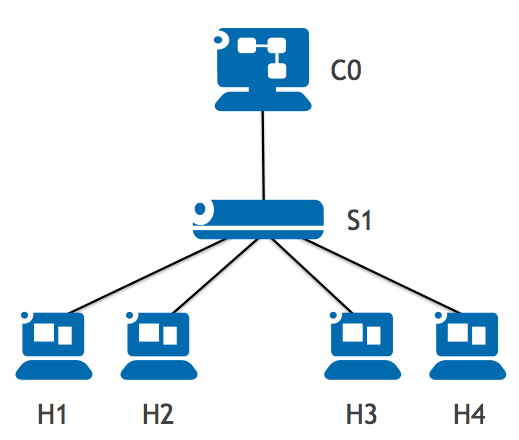
$ sudo mn --topo single,4 --mac --controller remote --switch ovsk,protocols=OpenFlow13
Bedeutung der einzelnen Befehlselemente
- –topo ⇒ Topologie
- –topo single,4 ⇒ ein Switch, vier Teilnehmer/Hosts
- Weitere Optionen: linear, tree
- –mac ⇒ Einfache MAC-Adressen z.B. 00:00:00:00:00:01 für Host 1
- –controller remote ⇒ Unser SDN Controller soll nicht aus Mininet kommen (wir wollen ja Ryu verwenden, kommt im nächsten Kapitel)
- –switch ovsk,protocols=OpenFlow13 ⇒ Verwendung des OpenVSwitch mit OpenFlow Standard v1.3
- (Optional) –link tc,bw=10,delay=10ms ⇒ Dies würde die Bandbreite auf 10Mbit begrenzen und künstlich eine Verzögerung (Delay) auf die Links legen
Nach dem Start begrüßt uns die Mininet-Shell
$ sudo mn --topo single,4 --mac --controller remote --switch ovsk,protocols=OpenFlow13 *** Creating network *** Adding controller Unable to contact the remote controller at 127.0.0.1:6633 *** Adding hosts: h1 h2 h3 h4 *** Adding switches: s1 *** Adding links: (h1, s1) (h2, s1) (h3, s1) (h4, s1) *** Configuring hosts h1 h2 h3 h4 *** Starting controller *** Starting 1 switches s1 *** Starting CLI: mininet>
Kommandos in Mininet
Anzeige der Elemente / Nodes
mininet> nodes available nodes are: c0 h1 h2 h3 h4 s1
Anzeige der Netzwerkverbindungen / Links
mininet> net h1 h1-eth0:s1-eth1 h2 h2-eth0:s1-eth2 h3 h3-eth0:s1-eth3 h4 h4-eth0:s1-eth4 s1 lo: s1-eth1:h1-eth0 s1-eth2:h2-eth0 s1-eth3:h3-eth0 s1-eth4:h4-eth0 c0
Detaillierte Anzeige der Konfiguration
mininet> dump <Host h1: h1-eth0:10.0.0.1 pid=10802> <Host h2: h2-eth0:10.0.0.2 pid=10803> <Host h3: h3-eth0:10.0.0.3 pid=10804> <Host h4: h4-eth0:10.0.0.4 pid=10805> <OVSSwitch s1: lo:127.0.0.1,s1-eth1:None,s1-eth2:None,s1-eth3:None,s1-eth4:None pid=10808> <RemoteController c0: 127.0.0.1:6633 pid=10795>
Befehl im Kontext eines Teilnehmers / Hosts ausführen
mininet> h1 ifconfig
h1-eth0 Link encap:Ethernet HWaddr 00:00:00:00:00:01
inet addr:10.0.0.1 Bcast:10.255.255.255 Mask:255.0.0.0
inet6 addr: fe80::200:ff:fe00:1/64 Scope:Link
UP BROADCAST RUNNING MULTICAST MTU:1500 Metric:1
RX packets:8 errors:0 dropped:0 overruns:0 frame:0
TX packets:16 errors:0 dropped:0 overruns:0 carrier:0
collisions:0 txqueuelen:1000
RX bytes:648 (648.0 B) TX bytes:1068 (1.0 KB)
lo Link encap:Local Loopback
inet addr:127.0.0.1 Mask:255.0.0.0
inet6 addr: ::1/128 Scope:Host
UP LOOPBACK RUNNING MTU:65536 Metric:1
RX packets:6 errors:0 dropped:0 overruns:0 frame:0
TX packets:6 errors:0 dropped:0 overruns:0 carrier:0
collisions:0 txqueuelen:0
RX bytes:672 (672.0 B) TX bytes:672 (672.0 B)
Ping von h1 zu h2 ausführen
mininet> h1 ping h2 PING 10.0.0.2 (10.0.0.2) 56(84) bytes of data. From 10.0.0.1 icmp_seq=1 Destination Host Unreachable From 10.0.0.1 icmp_seq=2 Destination Host Unreachable From 10.0.0.1 icmp_seq=3 Destination Host Unreachable ^C --- 10.0.0.2 ping statistics --- 5 packets transmitted, 0 received, +3 errors, 100% packet loss, time 4024ms pipe 3
Wir haben noch keinen SDN-Controller der die Kommunikation ermöglicht, daher ist dieses Ergebnis zu diesem Zeitpunkt erwartet.
Öffnen eines xterm Fensters für Teilnehmer / Hosts
mininet> xterm h1
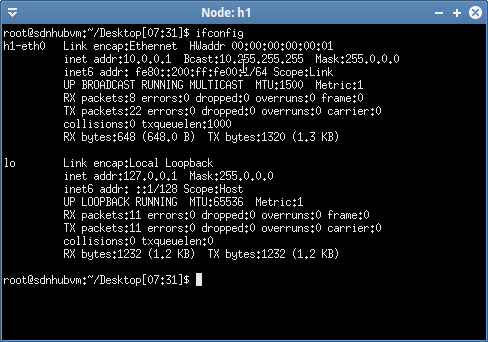
SDN-Controller: Ryu
Damit unsere Ping-Aktivitäten nicht weiter fehlschlagen, brauchen wir nun einen SDN-Controller.
Start von Ryu
$ cd /home/ubuntu/ryu && ./bin/ryu-manager --verbose ryu/app/simple_switch_13.py
Bedeutung der einzelnen Befehlselemente
- ./bin/ryu-manager ⇒ Ryu-Manager der für uns die eigentliche Applikation startet
- –verbose ⇒ Gibt mehr Details auf der Konsole aus
- ryu/app/simple_switch_13.py
- Im Verzeichnis ryu/app/ befinden sich viele Beispielapplikationen
- simple_switch_13.py ist ein normaler Switch mit OpenFlow v1.3 Unterstützung
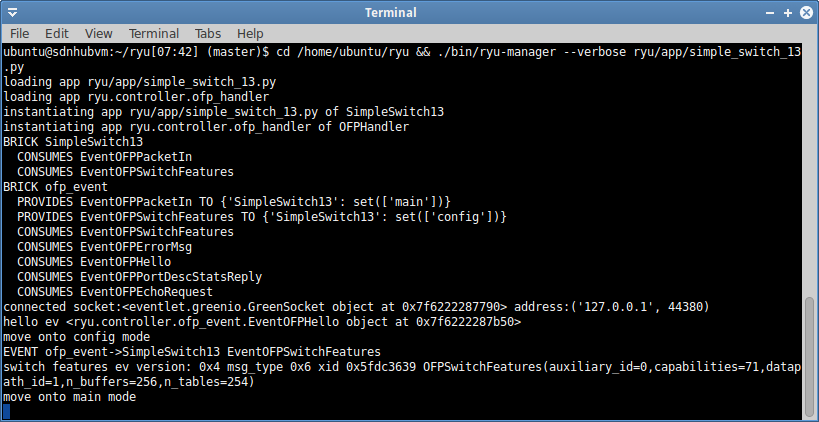
Im Fenster oben können wir sehen dass sich unser Mininet Switch mit dem Controller verbindet. Es werden im Rahmen dieser Anmeldung auch die Fähigkeiten (Features) mitgeteilt. Wenn man dem Switch später referenzieren möchte, wird dafür die „datapath_id“ (DPID) und nicht die IP-Adresse verwendet.
Im Rahmen dieses Artikels ist es nicht wirklich relevant welche „Buffer“ oder „Table“-Fähigkeiten der virtuelle Switch hat, dies ist aber später auf physikalischen Switches sehr wichtig zu wissen.
Erkunden der SDN-Lösung: Relevante OpenFlow Details
OpenFlow Kommunikation zwischen Mininet Switch und Ryu
Um sehen zu können was passiert, sollte der in der VM enthaltene Wireshark gestartet werden. Damit wir darin alle Schnittstellen sehen, ist es notwendig diesen mit „sudo“ zu starten.
$ sudo wireshark &
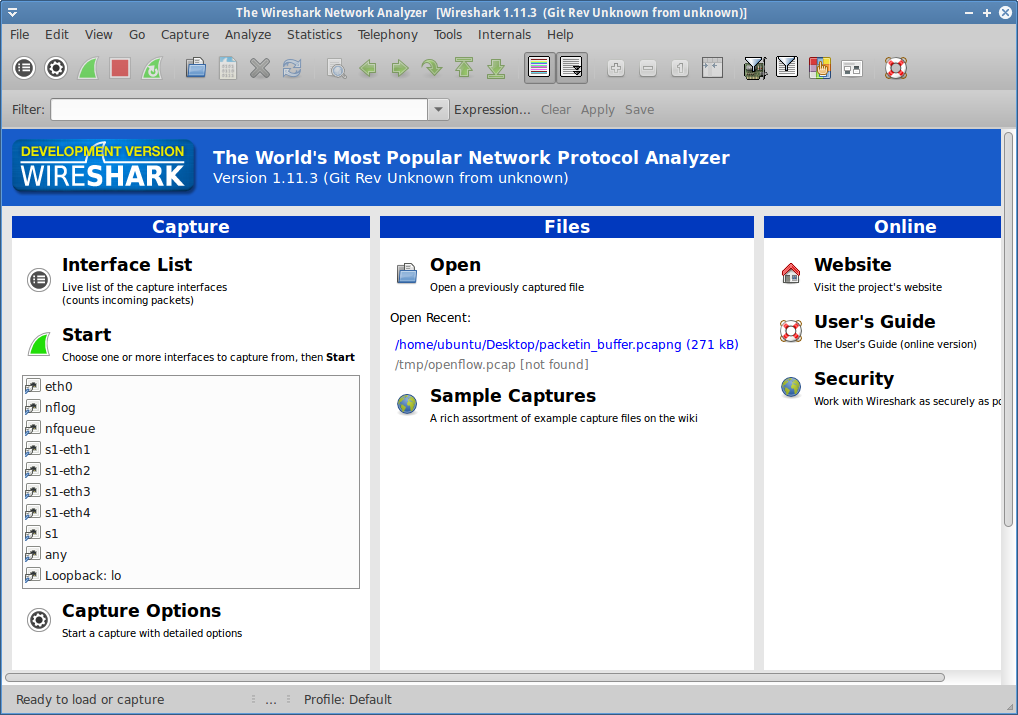 Da wir alle Kommunikation lokal abwickeln, sollte um die OpenFlow-Kommunikation zu sehen auf der Loopback: lo Schnittstelle mitgeschnitten werden.
Da wir alle Kommunikation lokal abwickeln, sollte um die OpenFlow-Kommunikation zu sehen auf der Loopback: lo Schnittstelle mitgeschnitten werden.
Loopback: lo Schnittstelle in Wireshark auswählen!
Anzeige der hinterlegten Flows
Bevor wir jetzt zwischen den Teilnehmern / Hosts pingen, sollten wir uns die hinterlegten Flows im OpenVSwitch (OVS) anschauen.
mininet> dpctl dump-flows --protocols OpenFlow13 *** s1 ------------------------------------------------------------------------ OFPST_FLOW reply (OF1.3) (xid=0x2): cookie=0x0, duration=3026.918s, table=0, n_packets=0, n_bytes=0, priority=0 actions=CONTROLLER:65535
Dieser Flow besagt: Alles zum Controller schicken! Normalerweise ist dies die „Regel des letzten Auswegs“ (sonst würde der Datenverkehr verloren gehen!). Der OVS wird also alles, was an Daten an ihn herangetragen wird, an den SDN-Controller schicken. Der SDN-Controller wird dem OVS daraufhin sagen wie er in Zukunft mit solchen Paketen/Flows umzugehen hat.
Der erste Ping
Genug mit der Theorie, ich will pingen!
mininet> h1 ping h2 PING 10.0.0.2 (10.0.0.2) 56(84) bytes of data. 64 bytes from 10.0.0.2: icmp_seq=1 ttl=64 time=210 ms 64 bytes from 10.0.0.2: icmp_seq=2 ttl=64 time=0.963 ms 64 bytes from 10.0.0.2: icmp_seq=3 ttl=64 time=0.092 ms 64 bytes from 10.0.0.2: icmp_seq=4 ttl=64 time=0.086 ms 64 bytes from 10.0.0.2: icmp_seq=5 ttl=64 time=0.096 ms ^C --- 10.0.0.2 ping statistics --- 5 packets transmitted, 5 received, 0% packet loss, time 4001ms rtt min/avg/max/mdev = 0.086/42.443/210.978/84.268 ms mininet> dpctl dump-flows --protocols OpenFlow13 *** s1 ------------------------------------------------------------------------ OFPST_FLOW reply (OF1.3) (xid=0x2): cookie=0x0, duration=4169.600s, table=0, n_packets=3, n_bytes=182, priority=0 actions=CONTROLLER:65535 cookie=0x0, duration=145.181s, table=0, n_packets=6, n_bytes=532, priority=1,in_port=3,dl_dst=00:00:00:00:00:01 actions=output:1 cookie=0x0, duration=145.075s, table=0, n_packets=5, n_bytes=434, priority=1,in_port=1,dl_dst=00:00:00:00:00:02 actions=output:3 mininet>
Wie man sehen kann, wurden dadurch zwei neue Flow-Einträge erzeugt. (Außerdem kann man sehen wieviel Pakete/Bytes diese Vorgänge erzeugt haben.)
Woher kommen diese Einträge?
Durch den Eintrag dass alle unbekannten Daten an den Controller gesendet werden, hat Ryu diese Anfragen erhalten und entschieden was damit zu tun ist.
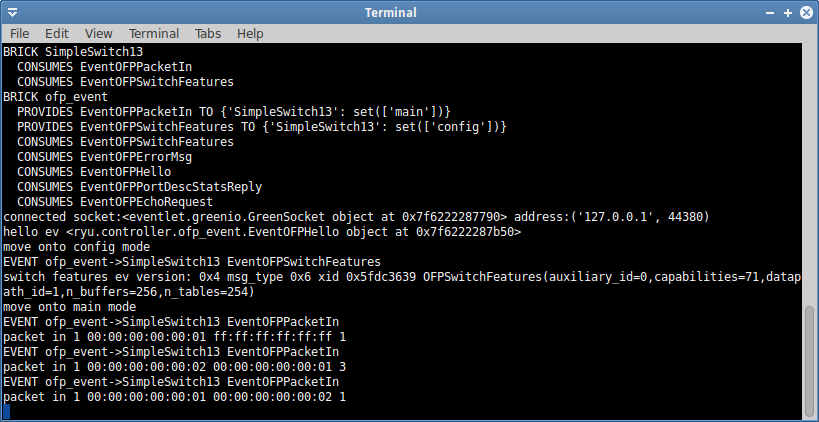
Im Wireshark können wir nun auch eine Reihe von neuen Paketen sehen (wichtig ist hier nach „OFPT_PACKET_IN“ zu gucken).
Schritt 1: PACKET-IN
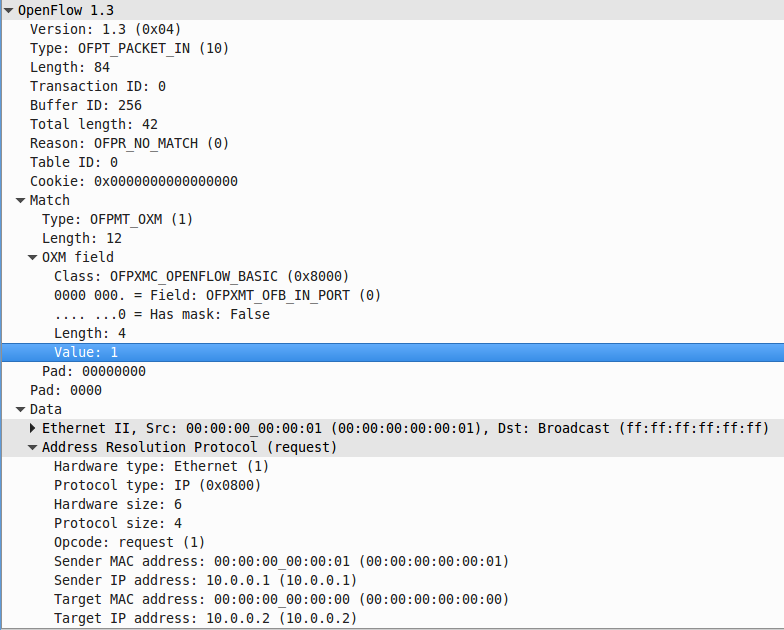 Dies ist der Versuch von h1 den Partner h2 zu erreichen. Da h1 nicht weiß welche MAC-Adresse h2 hat, wird zuerst ein ARP-Request zum Auflösen der h2-IP → MAC-Adresse gesendet. Außerdem ist oben die Information enthalten auf welchem OFB-IN-Port (1) das Paket reingekommen ist. Wir müssen auch besondere Aufmerksamkeit auf die Buffer ID: 256 legen, denn hier hat der OVS das Paket abgespeichert bis der SDN-Controller ihm sagt wie damit zu verfahren ist.
Dies ist der Versuch von h1 den Partner h2 zu erreichen. Da h1 nicht weiß welche MAC-Adresse h2 hat, wird zuerst ein ARP-Request zum Auflösen der h2-IP → MAC-Adresse gesendet. Außerdem ist oben die Information enthalten auf welchem OFB-IN-Port (1) das Paket reingekommen ist. Wir müssen auch besondere Aufmerksamkeit auf die Buffer ID: 256 legen, denn hier hat der OVS das Paket abgespeichert bis der SDN-Controller ihm sagt wie damit zu verfahren ist.
Schritt 2: PACKET-OUT
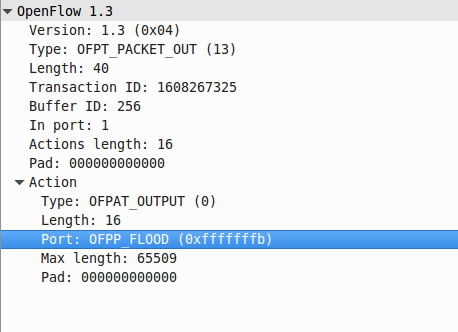 Da auch der SDN-Controller bisher keine Übersicht hat, was wo angeschlossen (wenn auch virtuell) ist, wird der OVS instruiert das Paket auf alle Ports außer dem eingehenden zu senden (flood). Hier kann man auch die im vorherigen Schritt verwendete Buffer ID: 256 wiederfinden (damit weiß der OVS um welches Paket es geht).
Da auch der SDN-Controller bisher keine Übersicht hat, was wo angeschlossen (wenn auch virtuell) ist, wird der OVS instruiert das Paket auf alle Ports außer dem eingehenden zu senden (flood). Hier kann man auch die im vorherigen Schritt verwendete Buffer ID: 256 wiederfinden (damit weiß der OVS um welches Paket es geht).
Schritt 3: PACKET-IN
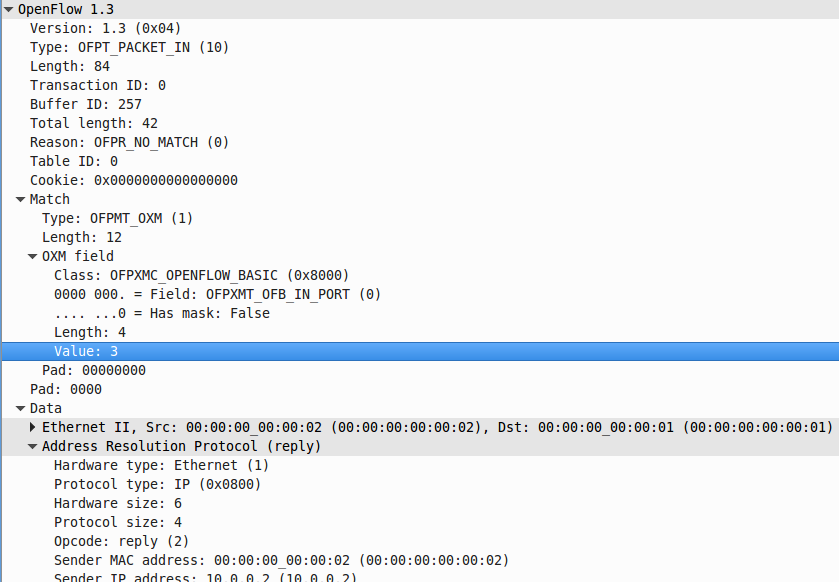 Durch den „Flood“ hat h2 den ARP-Request erhalten und antwortet nun mit einem ARP-Reply.
Der OVS hat für diese Kommunikation bisher noch keinen vollständigen Flow-Eintrag, daher landet auch dieses Paket beim Controller (Buffer ID: 257).
Durch den „Flood“ hat h2 den ARP-Request erhalten und antwortet nun mit einem ARP-Reply.
Der OVS hat für diese Kommunikation bisher noch keinen vollständigen Flow-Eintrag, daher landet auch dieses Paket beim Controller (Buffer ID: 257).
Schritt 4-1: FLOW-MOD
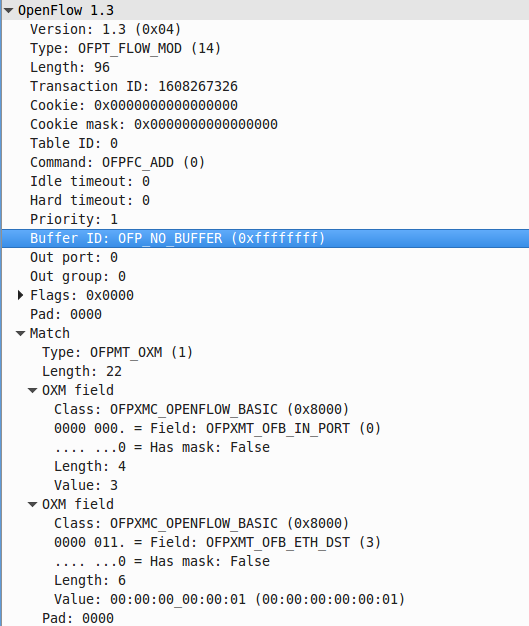
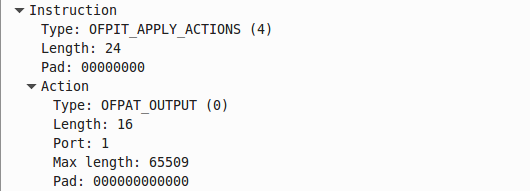 Nun passiert etwas sehr wichtiges, der SDN-Controller fügt einen Flow-Eintrag hinzu da jetzt genug Informationen über die Kommunikation vorliegen. Dieser bedeutet: Wenn ein Paket auf OFB-IN-PORT 3 (dort ist h2 angeschlossen) reinkommt und als Ziel die MAC-Adresse (ETH-DST) von h1 hat, dann sende das Paket auf OF-PORT 1 raus. (Dies vermeidet dass für weitere Pakete dieser Art der Controller gefragt werden muss.)
Nun passiert etwas sehr wichtiges, der SDN-Controller fügt einen Flow-Eintrag hinzu da jetzt genug Informationen über die Kommunikation vorliegen. Dieser bedeutet: Wenn ein Paket auf OFB-IN-PORT 3 (dort ist h2 angeschlossen) reinkommt und als Ziel die MAC-Adresse (ETH-DST) von h1 hat, dann sende das Paket auf OF-PORT 1 raus. (Dies vermeidet dass für weitere Pakete dieser Art der Controller gefragt werden muss.)
Besonderheit: Ryu referenziert in diesem Fall nicht die Buffer ID: 257, was man eigentlich hätte tun können damit dieser Flow nicht nur im OVS eingetragen wird sondern das Paket auch gleich so behandelt wird. Update 31.10.2014: Dies ist eine Spezialität dieser Ryu-Beispielapplikation. Wer dieses Verhalten nicht mag, kann sich meinen Patch von Github für den Controller runterladen: https://github.com/BennyE/ryu/commit/588abf8f2bf93a577c797ab7a8c09700b463a109 - Dieses Verhalten ist in OF v1.3.1 A.3.4.1 (Seite 65 unten) detailliert beschrieben!
Schritt 4-2: PACKET-OUT
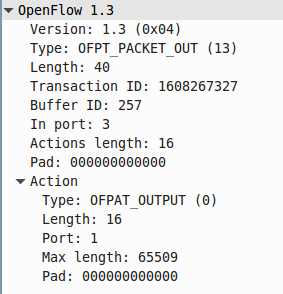 Hier referenziert Ryu nun die Buffer ID: 257 und instruiert den OVS das Paket auf OF-Port 1 zu senden.
Hier referenziert Ryu nun die Buffer ID: 257 und instruiert den OVS das Paket auf OF-Port 1 zu senden.
Schritt 5: PACKET-IN
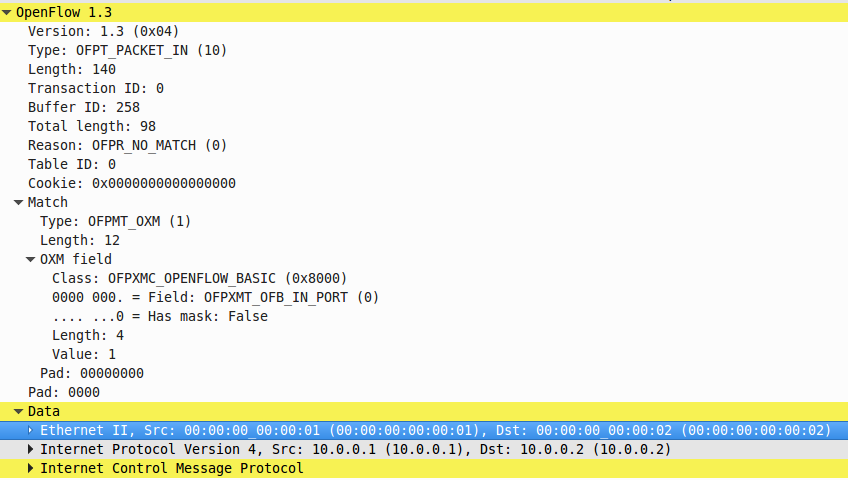 Hier geht nun der eigentliche „Ping“ von h1 zu h2 los. Vielleicht fragt ihr euch nun warum das Paket hier wieder im SDN-Controller landet obwohl wir nun eben beim „ARP“ dies schonmal durchlaufen haben (Buffer ID: 258): Es handelt sich erstmalig aus dieser Richtung um ein Paket das alle Informationen enthält (inkl. der Ziel-MAC-Adresse von h2, bisher war die im ARP-Request nämlich 00:00:00:00:00:00 bzw. ff:ff:ff:ff:ff:ff gesetzt!)
Hier geht nun der eigentliche „Ping“ von h1 zu h2 los. Vielleicht fragt ihr euch nun warum das Paket hier wieder im SDN-Controller landet obwohl wir nun eben beim „ARP“ dies schonmal durchlaufen haben (Buffer ID: 258): Es handelt sich erstmalig aus dieser Richtung um ein Paket das alle Informationen enthält (inkl. der Ziel-MAC-Adresse von h2, bisher war die im ARP-Request nämlich 00:00:00:00:00:00 bzw. ff:ff:ff:ff:ff:ff gesetzt!)
Schritt 6-1: FLOW-MOD
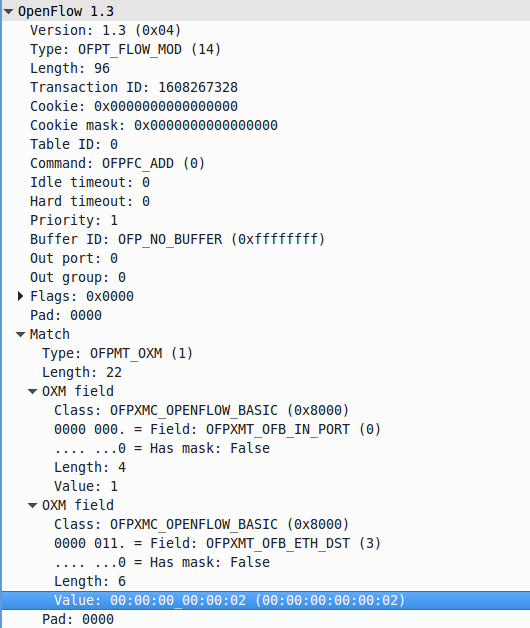
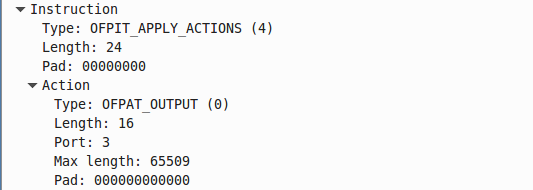 Hier kann man nun den Eintrag des Flows von OFB-IN-PORT 1 zu h2 (ETH_DST) sehen.
Hier kann man nun den Eintrag des Flows von OFB-IN-PORT 1 zu h2 (ETH_DST) sehen.
Schritt 6-2: PACKET-OUT
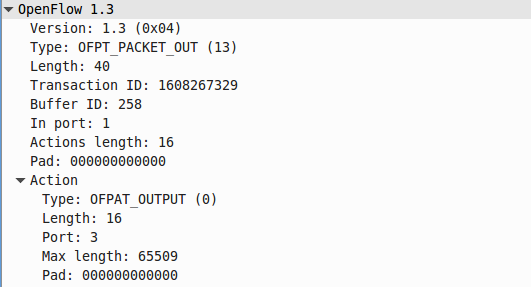 Hier nun abschließend die Instruktion an den OVS das Paket an Buffer ID: 258 auf OF-Port 3 rauszuschicken.
Hier nun abschließend die Instruktion an den OVS das Paket an Buffer ID: 258 auf OF-Port 3 rauszuschicken.
Glückwunsch! Es sind nun alle Flow-Einträge vorhanden, so dass h1 und h2 direkt miteinander kommunizieren können und der SDN-Controller dafür nicht mehr benötigt wird.
Mininet Flow-Table
Mit allem was wir uns angeschaut haben, machen diese Einträge nun auch Sinn!
- Bei eingehenden Paket auf Port (in_port) 1 mit dem Ziel dl_dst=00:00:00:00:00:02 (dl = Data Link)
- Aussenden auf Port 3
- Bei eingehenden Paket auf Port (in_port) 3 mit dem Ziel dl_dst=00:00:00:00:00:01 (dl = Data Link)
- Aussenden auf Port 1
- Passen die eingehenden Pakete nicht auf diese Flows, dann sende die Pakete an den Controller
mininet> dpctl dump-flows --protocols OpenFlow13 *** s1 ------------------------------------------------------------------------ OFPST_FLOW reply (OF1.3) (xid=0x2): cookie=0x0, duration=4921.582s, table=0, n_packets=3, n_bytes=182, priority=0 actions=CONTROLLER:65535 cookie=0x0, duration=897.163s, table=0, n_packets=6, n_bytes=532, priority=1,in_port=3,dl_dst=00:00:00:00:00:01 actions=output:1 cookie=0x0, duration=897.057s, table=0, n_packets=5, n_bytes=434, priority=1,in_port=1,dl_dst=00:00:00:00:00:02 actions=output:3
Abschließende Informationen
Idle Timeout
Beim Idle Timeout handelt es sich die Zeit (in Sekunden) nach der der Flow aufgrund von Inaktivität (Flow hat nicht auf eingehende Pakete gepasst, engl. „match“) entfernt wird.
0 = unendlich
Hard Timeout
Beim Hard Timeout handelt es sich die Zeit (in Sekunden) nach der der Flow trotz Aktivität entfernt wird.
0 = unendlich
Priority
Je höher die Priority, desto wichtiger ist der Eintrag. Soll heissen, passt ein Paket auf einen Flow mit der Priorität 500 und würde auch auf einen Eintrag mit der Priorität 300 passen, wird der OVS/Switch bis zu diesem Eintrag nie kommen da die Abarbeitung der Tabelle nach dem ersten Eintrag stoppt und die Aktion ausgeführt wird.
Fortgeschrittene Mininet Kommandos
Ziel dieses Artikels war es einen Überblick zu geben, hier nun noch einige fortgeschrittene Kommandos mit denen man spielen kann. Viel Spaß!
Bandbreite mit iPerf testen
mininet> iperf h1 h2 *** Iperf: testing TCP bandwidth between h1 and h2 *** Results: ['7.47 Gbits/sec', '7.47 Gbits/sec']
Webserver simulieren und von anderen Teilnehmer abfragen
mininet> h2 python -m SimpleHTTPServer 80 &
mininet> h1 wget h2
--2014-07-25 10:49:42-- http://10.0.0.2/
Connecting to 10.0.0.2:80... connected.
HTTP request sent, awaiting response... 200 OK
Length: 590 [text/html]
Saving to: ‘index.html’
0K 100% 11.7M=0s
2014-07-25 10:49:42 (11.7 MB/s) - ‘index.html’ saved [590/590]
Alle Teilnehmer sich gegenseitig pingen lassen
mininet> pingall *** Ping: testing ping reachability h1 -> h2 h3 h4 h2 -> h1 h3 h4 h3 -> h1 h2 h4 h4 -> h1 h2 h3 *** Results: 0% dropped (12/12 received)
Alle Teilnehmer sich gegenseitig pingen lassen (mehr Details)
mininet> pingallfull *** Ping: testing ping reachability h1 -> h2 h3 h4 h2 -> h1 h3 h4 h3 -> h1 h2 h4 h4 -> h1 h2 h3 *** Results: h1->h2: 1/1, rtt min/avg/max/mdev 1.119/1.119/1.119/0.000 ms h1->h3: 1/1, rtt min/avg/max/mdev 0.713/0.713/0.713/0.000 ms h1->h4: 1/1, rtt min/avg/max/mdev 0.939/0.939/0.939/0.000 ms h2->h1: 1/1, rtt min/avg/max/mdev 0.085/0.085/0.085/0.000 ms h2->h3: 1/1, rtt min/avg/max/mdev 0.908/0.908/0.908/0.000 ms h2->h4: 1/1, rtt min/avg/max/mdev 0.868/0.868/0.868/0.000 ms h3->h1: 1/1, rtt min/avg/max/mdev 0.093/0.093/0.093/0.000 ms h3->h2: 1/1, rtt min/avg/max/mdev 0.085/0.085/0.085/0.000 ms h3->h4: 1/1, rtt min/avg/max/mdev 0.972/0.972/0.972/0.000 ms h4->h1: 1/1, rtt min/avg/max/mdev 0.094/0.094/0.094/0.000 ms h4->h2: 1/1, rtt min/avg/max/mdev 0.092/0.092/0.092/0.000 ms h4->h3: 1/1, rtt min/avg/max/mdev 0.099/0.099/0.099/0.000 ms
Zwei Teilnehmer pingen mit mehr Details
mininet> pingpairfull h1 -> h2 h2 -> h1 *** Results: h1->h2: 1/1, rtt min/avg/max/mdev 1.270/1.270/1.270/0.000 ms h2->h1: 1/1, rtt min/avg/max/mdev 0.050/0.050/0.050/0.000 ms
Informationen über den OVS anzeigen
mininet> dpctl show --protocols OpenFlow13 *** s1 ------------------------------------------------------------------------ OFPT_FEATURES_REPLY (OF1.3) (xid=0x2): dpid:0000000000000001 n_tables:254, n_buffers:256 capabilities: FLOW_STATS TABLE_STATS PORT_STATS QUEUE_STATS OFPT_GET_CONFIG_REPLY (OF1.3) (xid=0x4): frags=normal miss_send_len=0
Nach Abschluss der Tests mit Mininet aufräumen
Dieses Kommando erst nach Beendigung der Tests durchführen!
Löscht alle Überbleibsel der Tests. Sollte nach umfangreicheren Tests durchgeführt werden um zu vermeiden dass sich Altlasten in den nächsten Test einschleichen.
$ sudo mn -c
